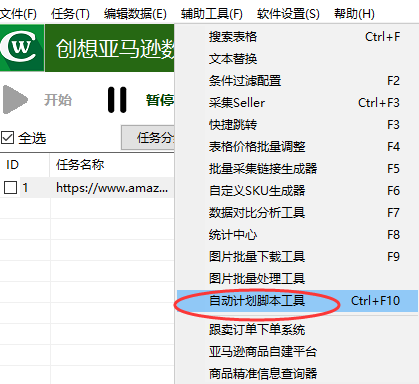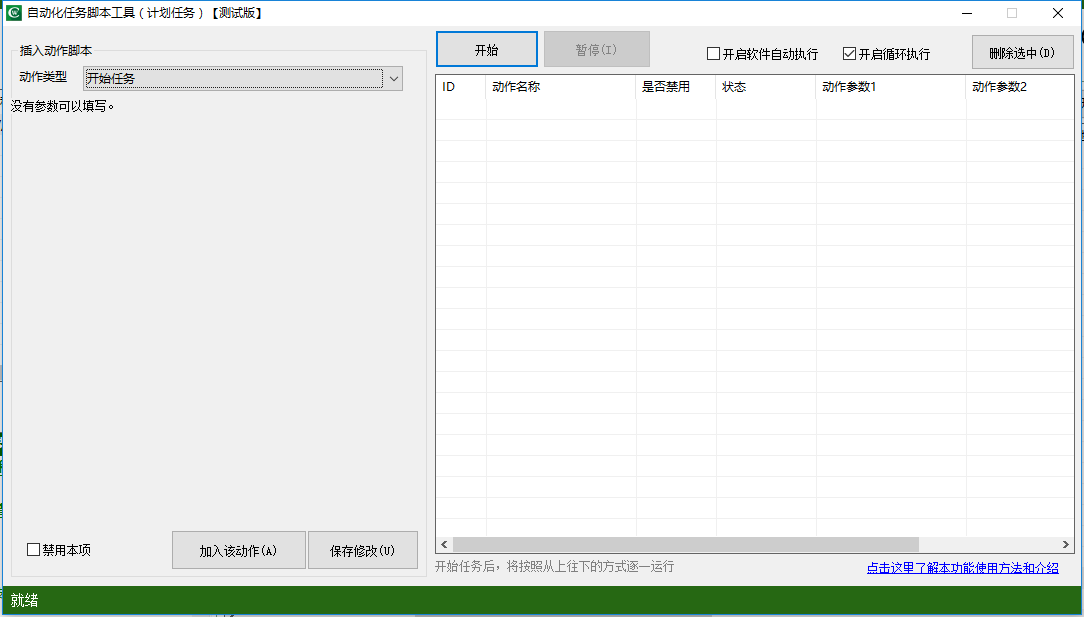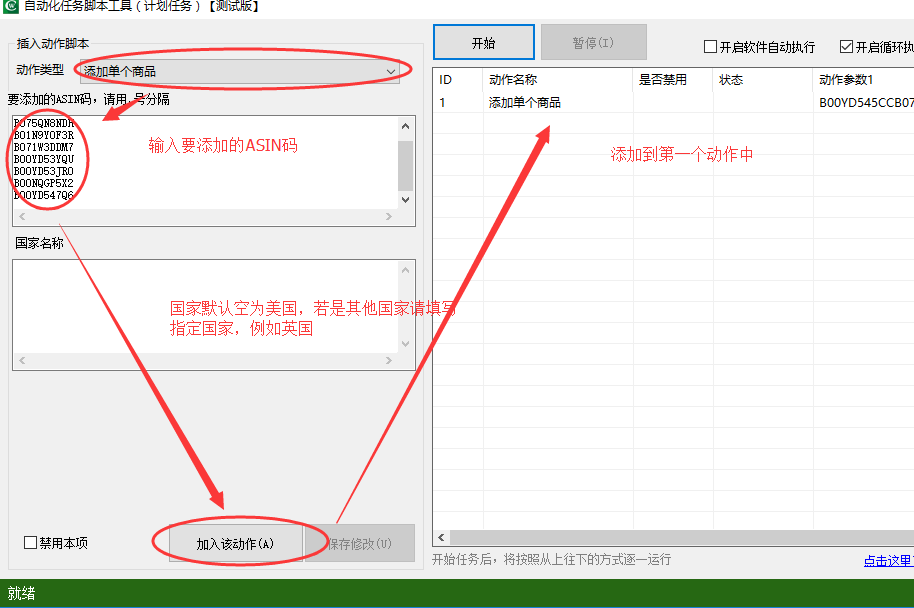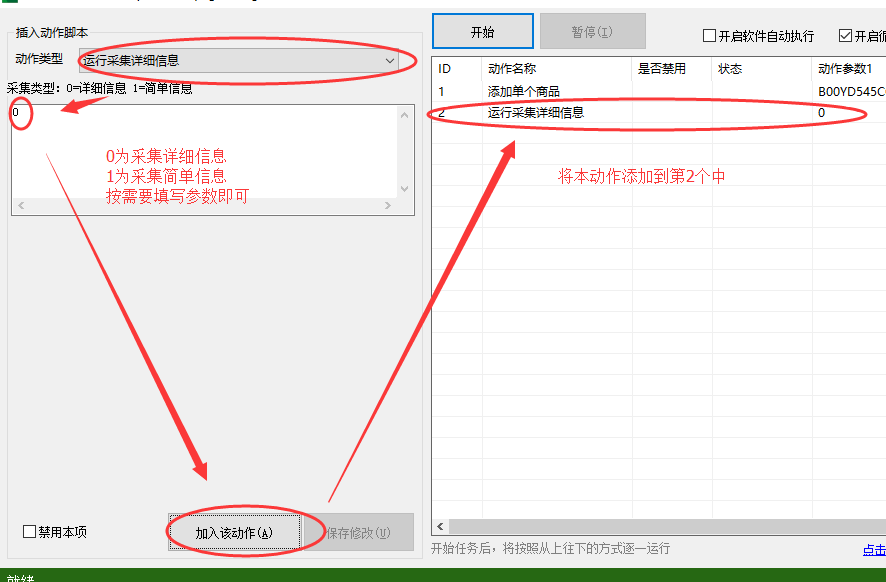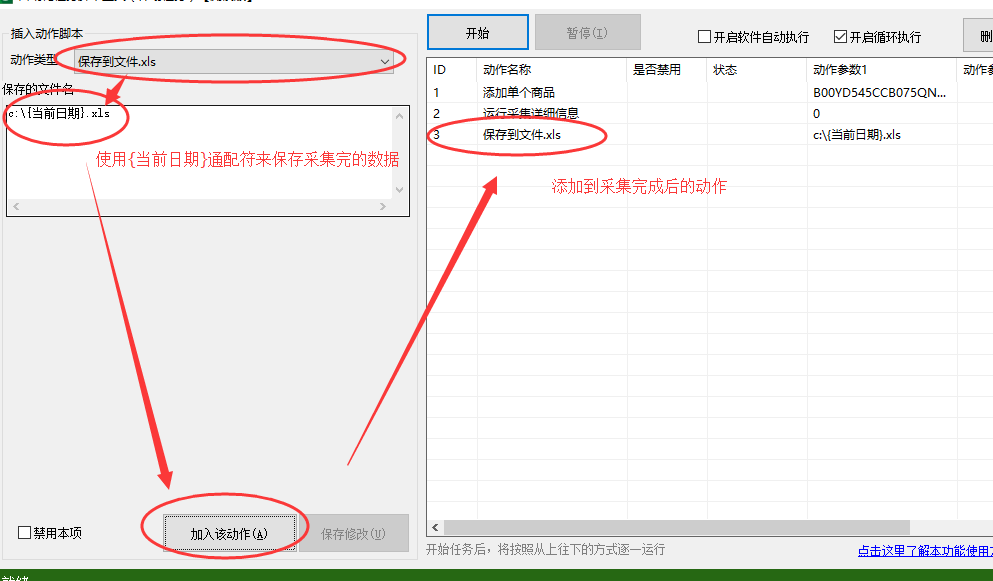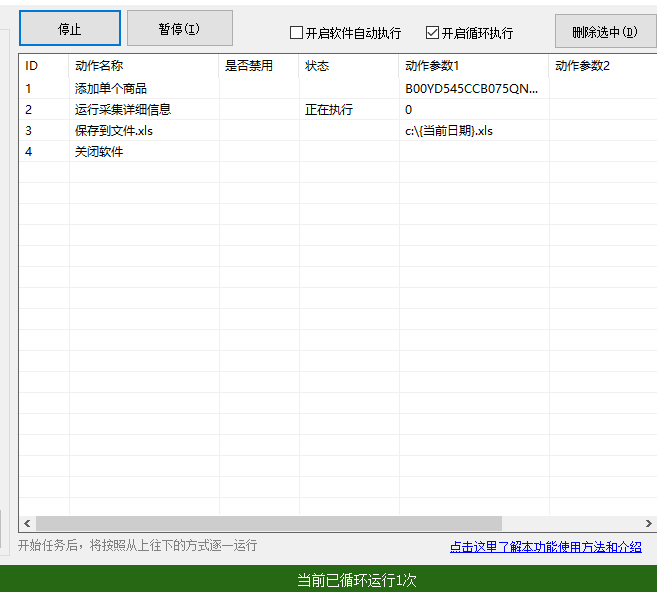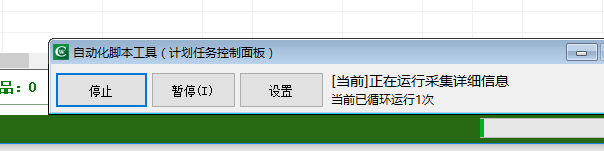创想亚马逊数据采集器20177812以上版本新增了“自动化脚本”工具,可以用于实现采集的自动化,定时采集、定时任务流程跳转等任务,支持丰富功能。
本工具可以帮助你定时监控指定ASIN的数据,深夜有人跟卖都会被记录,当然还有非常多用途。您自行按需求测试!!
本功能目前仅限旗舰版用户使用。其他版本如需选配请联系我们
我们可以在工具大全中,找到本功能,也可以点击菜单栏中的,辅助工具中,点击“自动计划脚本工具”即可打开。如下图:
也可以按下快捷键CTRL+F10
点击后,即可运行自动计划脚本工具。如下图:
本工具的使用方法为:
通过将需要执行的动作添加到列表中,点击开始按钮,即可从上往下执行每一步操作,若开启循环,将循环执行所有任务。
通过循环工作,我们可以实现很多复杂的操作。并且动作命令还在不断增加中哦。
下面我们来演示如何实现自动化操作例子
本工具利用方法很多,您可以根据自己也无需求进行配置!
例如,我们需要让任务自动提交一批ASIN进行采集详细信息,采集完然后自动将采集完的数据保存到C盘下按日期命名.xls文件,保存完成后,自动退出程序。
1.
添加一个添加单个ASIN商品的命令,并填写要采集的ASIN码。如下图:
2.
将添加的ASIN提交完成后,自动开始采集详细信息。接下去添加采集详细信息的动作,如下图:
3.
采集完详细信息,保存数据,保存到C盘下按日期命名.xls 添加方法如下图:
参数支持 {当前日期} {随机字符} {当前循环次数} 三种通配符,这里我们使用{当前日期}
下面填写 c:\{当前日期}.xls ,采集会自动替换标签名称为时间,同时支持多/实现多文件夹嵌套
4.
至此,上述方法已经完成了一般,可以实现添加商品、自动采集、自动保存 三个动作,接下去再添加让程序退出的命令即可。
至此,一个简单的自动任务设置完成。
然后点击“开始”按钮,即可执行设置好的动作,同时支持软件运行自动执行哦。
执行过程如下图:
可以通过控制面板来控制自动工作的运行、停止暂停等:
执行完成后,可以看到C盘中出现了保存的文件:
以上就完成了 添加商品-》采集-》保存-》退出 四个步骤的自动化,您也可以自己混搭各种命令实现自己需要的自动化步骤哦!
本工具支持丰富命令可以添加,如下图:
这里稍微介绍几个功能:
时刻:设置可以跳过的时间,例如设置 23:0 ,只有当当前时间在23点00分的时候,才会继续执行下面的任务。一般用于每日定时任务。注意 为00请设置0,例如11:0,请不要输入两个0.如果小时或分钟为单数,请不要在前面补0,例如10:05分应该写成10:5,开头不用写0.否则会导致时间识别失败而无法继续执行。
终止脚本:用于终止所有动作
跳到指定动作ID:可以跳转到指定的动作ID上继续执行,例如设置2,那么将会跳转到ID为2的动作上往下执行,可以用于跳转
完成指定次数则跳到指定动作ID:可以设置循环指定次数后跳转到指定的动作ID上继续执行,例如设置2,跳到ID 2,那么循环所有动作2次后,将会跳转到ID为2的动作上往下执行。
预留动作:预留项目,方便修改
延时:自动延迟指定时间,单位为毫秒,1000毫秒=1秒,例如设置2000毫秒,那么等待2秒后才会继续执行下面的动作
弹出信息框:用于弹出信息提示,可以用于卡主当前脚本,作为提醒用途
动作无限添加,您可以利用本工具提供的命令,自动执行,实现您需求的功能,例如定时采集、定时保存、定时采集留底等等丰富功能。
本功能尚处于测试阶段,可能存在不稳定性,若您使用中存在疑问可以告诉我改进!
补充说明:
参数支持三种标签: {当前日期} {随机字符} {当前循环次数} 可用于保存或导入时的通配符。
执行中请最好不要操作采集器,让自动任务运行即可。
请不要频繁停止、暂停操作以免发生意外情况
🔒 完整内容限付费会员查看
本文章限“创想亚马逊采集软件”付费用户查看。
请在创想亚马逊采集软件中按【F1键】查看注册邮箱和机器码,粘贴登录即可查看。
如果您是试用版用户请联系客服索取临时密码。
版权声明:付费用户专属帮助文档,严禁复制、镜像、公开给他人,否则冻结账号并追究侵权损害。